谷歌浏览器怎么清除浏览记录
谷歌浏览器怎么清除浏览记录?谷歌浏览器是一款安全性非常高的浏览器软件,这款浏览器功能十分丰富,我们在谷歌浏览器里浏览网页都会留下浏览记录,这些浏览记录不仅占用内存空间,还有可能暴漏大家的隐私,不少小伙伴想了解一下如何清除浏览记录。接下来小编就给大家介绍谷歌浏览器快速清除浏览器记录操作技巧,大家快来看看学习一下吧。
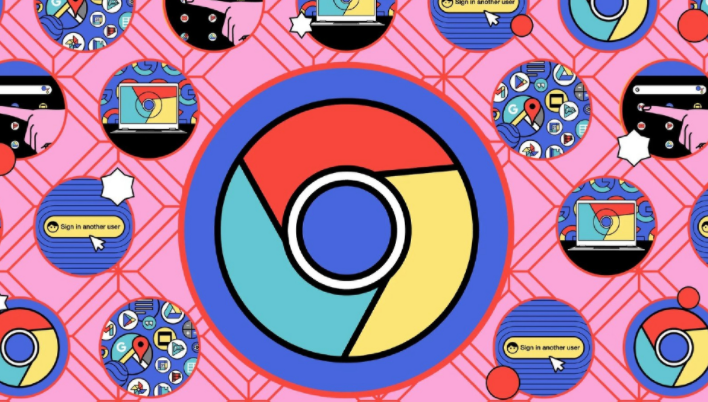
谷歌浏览器快速清除浏览器记录操作技巧
1.打开谷歌浏览器。
2.点击如图所示的按钮(如图所示)。
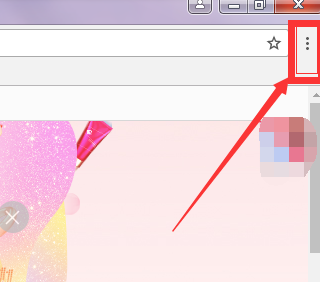
3.在弹出的选项内选择设置(如图所示)。
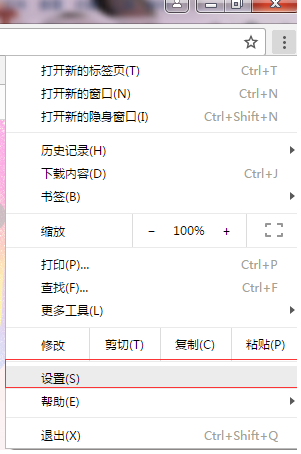
4.点击选择历史记录(如图所示)。
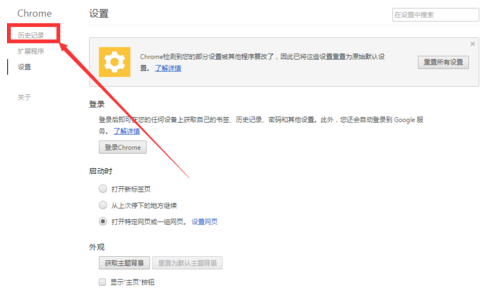
5.在这里可以看到你浏览的历史记录,如果需要清除浏览记录,点击清除浏览数据(如图所示)。
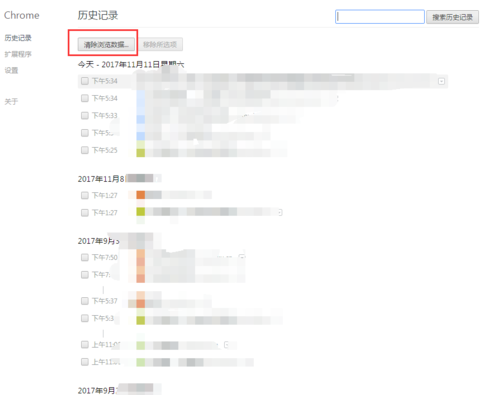
6.此时会弹出一个对话框,可以选择要清除的数据时间段,要清除的内容,点击选择后点击清除浏览数据即可(如图所示)。
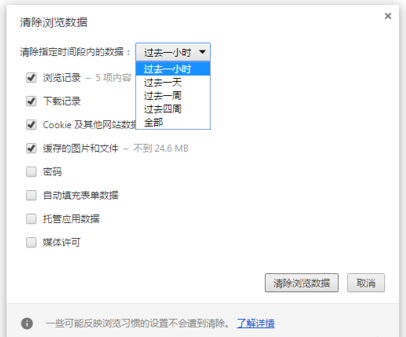
上述就是谷歌浏览器官网带给大家的【谷歌浏览器怎么清除浏览记录?谷歌浏览器快速清除浏览器记录操作技巧】的全部内容啦,感兴趣的朋友千万不要错过了。
相关下载
 谷歌浏览器简洁版
谷歌浏览器简洁版
硬件:Windows系统 版本:85.0.4183.83 大小:63MB 语言:简体中文
评分: 发布:2024-11-21 更新:2024-11-21 厂商:谷歌信息技术(中国)有限公司
相关教程
